Agar hardware PC atau laptop berfungsi dengan baik, anda perlu menginstall drivernya. Driver ini digunakan untuk menjembatani sistem operasi dengan hardware PC atau laptop anda. Tanpa adanya driver, mustahil sistem operasi dapat mengenali dan berkomunikasi dengan suatu hardware seperti LAN, Chipset, VGA dan lain sebagainya.
Untuk menginstall driver pada PC, program yang paling sering digunakan adalah DriverPack Solution. Program ini berisi jutaan driver yang tentunya akan sangat membantu sekali bagi pengguna komputer dalam instalasi driver PC mereka.
Kenapa DriverPack Solution?
Saya disini tidak ada niatan mempromosikan software ini. Pasalnya DriverPack Solution ini memang benar-benar bermanfaat untuk pengguna komputer, terutama bagi yang awam dalam dunia komputer. Misalkan anda baru saja membeli laptop baru, anda pasti mendapatkan CD drivernya juga bukan? Setelah itu anda perlu menginstallnya satu per satu.
Nah biasanya driver-driver yang disertakan dalam CD tersebut out to date atau driver yang versi lama. Mungkin hal tersebut tidak menjadi masalah bagi sebagian orang. Nah kasus yang sering saya dengar adalah CD drivernya hilang, tidak begitu paham cara menginstall driver dan lain sebagainya. Maka dari itu, DriverPack Solution ini merupakan pilihan yang sangat tepat.
Daftar Isi
Ukuran filenya kok sangat besar yah mas?
Seperti yang sudah saya katakan sebelumnya bahwa program ini berisi jutaan driver di database mereka, jadi tidak heran jika filenya berukuran monster, hehehe. Selain itu semakin up to date versi yang anda gunakan, biasanya semakin besar pula ukuran filenya. Anda dapat mendownload DriverPack Solution terbaru melalui link berikut ini.
Cara Menginstall Driver dengan DriverPack Solution
Berhubung program ini memiliki format .iso, jadi untuk membukanya terlebih dahulu pastikan anda sudah menginstall software CD/ DVD image file tool seperti PowerISO atau DAEMON Tools.
1. Pertama-tama jalankan programnya seperti biasa.
2. Anda akan melihat tampilan awal DriverPack Solution seperti gambar berikut ini. Versi yang saya gunakan merupakan veri yang ‘lumayan’ baru. Jadi seperti yang saya katakan sebelumnya, usahakan menggunakan versi yang terbaru.
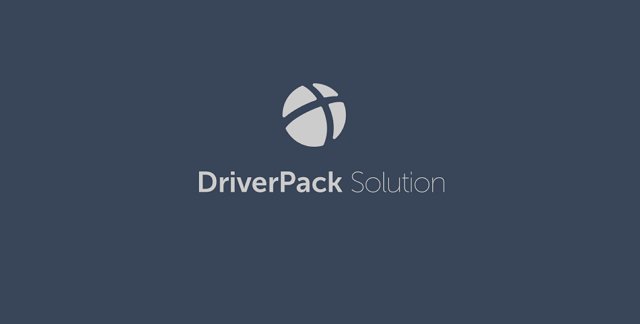
3. Setelah proses scanning driver selesai, anda akan melihat jumlah driver yang akan diinstall. Sebagai contoh, pada laptop kakak saya ada 14 driver yang akan diinstall. Untuk menginstall semua driver tersebut, tinggal klik tombol Install Automatically.
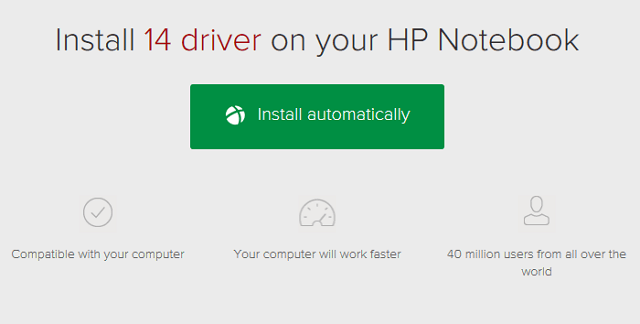
4. Pada langkah berikut ini, silakan anda tunggu beberapa menit. Lama tidaknya proses ini tergantung seberapa banyak driver yang diinstall.
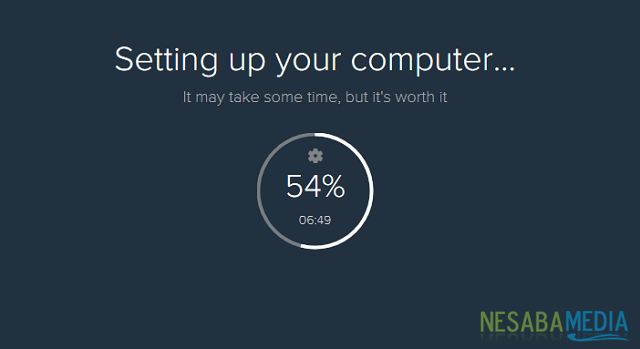
5. Jika driver sudah selesai diinstall semua, anda akan melihat tampilan seperti pada gambar dibawah ini. Jangan lupa untuk reboot/ restart PC anda setelah instalasi semua driver selesai.
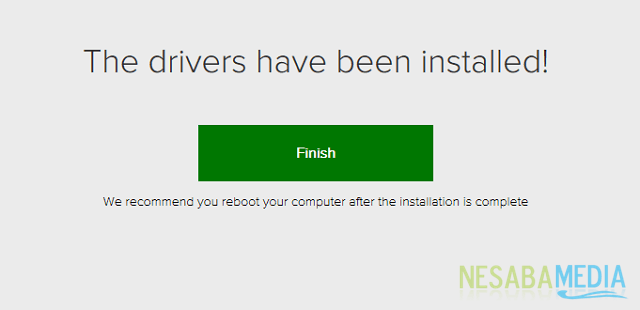
Begitulah cara menginstall driver komputer maupun laptop dengan mudah, bahkan yang awam pun saya rasa akan bisa melakukannya sendiri. Misalkan anda lebih menyukai mengunduh satu per satu driver di website resminya, boleh-boleh saja.
Tidak ada komentar:
Posting Komentar